นอกจากข้อมูลหลักแล้ว ข้อมูลระบบยังใช้หน่วยความจำ iPhone ของคุณเป็นจำนวนมากอีกด้วย ข้อมูลระบบมากเกินไปอาจทำให้เครื่องทำงานหนักเกินไปและทำงานล่าช้าหลังจากใช้งานเป็นเวลานาน
แล้วผู้ใช้จะลบข้อมูลระบบบน iPhone ได้อย่างไร? ดูวิธีการลบข้อมูลระบบ iPhone ด้านล่างนี้

วิธีการลบข้อมูลบนระบบ iPhone ที่คุณอาจไม่รู้
ล้างประวัติและแคชของ Safari
หากต้องการลบข้อมูลระบบบน iPhone ก่อนอื่นให้เปิดแอป การตั้งค่า บน iPhone จากนั้นเลือกแอป Safari เลื่อนลงมาแล้วแตะที่ตัวเลือก ลบประวัติและข้อมูลเว็บไซต์
ระบบจะลบประวัติการท่องเว็บทั้งหมดที่คุณเคยเข้าผ่าน Safari ทันที แท็บที่เปิดอยู่บน iPhone ก็จะถูกลบไปด้วย
ก่อนที่จะลบข้อมูล หากคุณต้องการบันทึกเว็บไซต์ใดๆ ให้เพิ่มเว็บไซต์นั้นลงใน บุ๊กมาร์ก เพื่อบันทึก
ลบแอปที่ไม่ได้ใช้
ขั้นแรก ให้เปิด การตั้งค่า บน iPhone ของคุณ และเลือก App Store เลื่อนลงมาแล้วเปิดตัวเลือก Remove unused apps (ลบแอปที่ไม่ได้ใช้) แอปที่ไม่ได้ใช้จะถูกลบโดยอัตโนมัติเพื่อเพิ่มพื้นที่ว่างบน iPhone ของคุณ
การลบข้อมูลระบบด้วยวิธีนี้จะทำให้เอกสารและข้อมูลทั้งหมดยังคงอยู่ หากคุณต้องการใช้แอปพลิเคชันดังกล่าวอีกครั้ง คุณเพียงแค่ติดตั้งใหม่ ในขั้นตอนนี้ข้อมูลจะถูกกู้คืนเช่นกัน
อัปเดตเป็น iOS เวอร์ชันล่าสุด
ด้วยการอัปเดตระบบปฏิบัติการ iOS เวอร์ชันล่าสุด คุณสามารถลบข้อมูลระบบที่ไม่จำเป็นจำนวนมากบนโทรศัพท์ของคุณได้
ขั้นแรก คุณต้องเข้าไปที่ส่วน การตั้งค่า จากนั้นคลิกที่ ทั่วไป จากนั้นคลิกที่ การอัปเดตซอฟต์แวร์ จากนั้นคลิกที่ ดาวน์โหลดและติดตั้ง และรอให้กระบวนการอัปเดตเสร็จสมบูรณ์
รีเซ็ต iPhone
หากต้องการรีเซ็ต iPhone ของคุณ ให้เปิดแอป การตั้งค่า บน iPhone ของคุณก่อน แล้วเลือก ทั่วไป เลื่อนลงมาแล้วเลือกตัวเลือก ถ่ายโอน หรือ รีเซ็ต iPhone จากนั้นเลือก ลบเนื้อหาและการตั้งค่าทั้งหมด
การดำเนินการนี้จะคืนค่าการตั้งค่าดั้งเดิม ทำให้ทุกอย่างบน iPhone กลับเป็นการตั้งค่าดั้งเดิมของ Apple การดำเนินการนี้จะทำให้ข้อมูลบน iPhone เช่น รูปภาพ วิดีโอ ไฟล์ แอพพลิเคชัน ฯลฯ จะถูกลบทิ้ง
วู่เฮี้ยน (การสังเคราะห์)
มีประโยชน์
อารมณ์
ความคิดสร้างสรรค์
มีเอกลักษณ์
ความโกรธ
แหล่งที่มา


























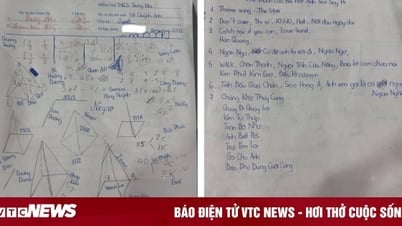




































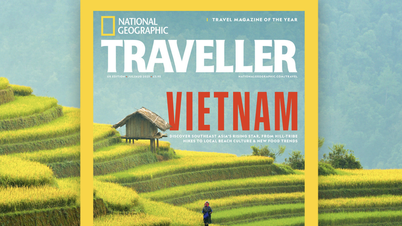


































การแสดงความคิดเห็น (0)